Einen arbeitsblock generieren – HEIDENHAIN CNC Pilot 4290 V7.1 Benutzerhandbuch
Seite 499
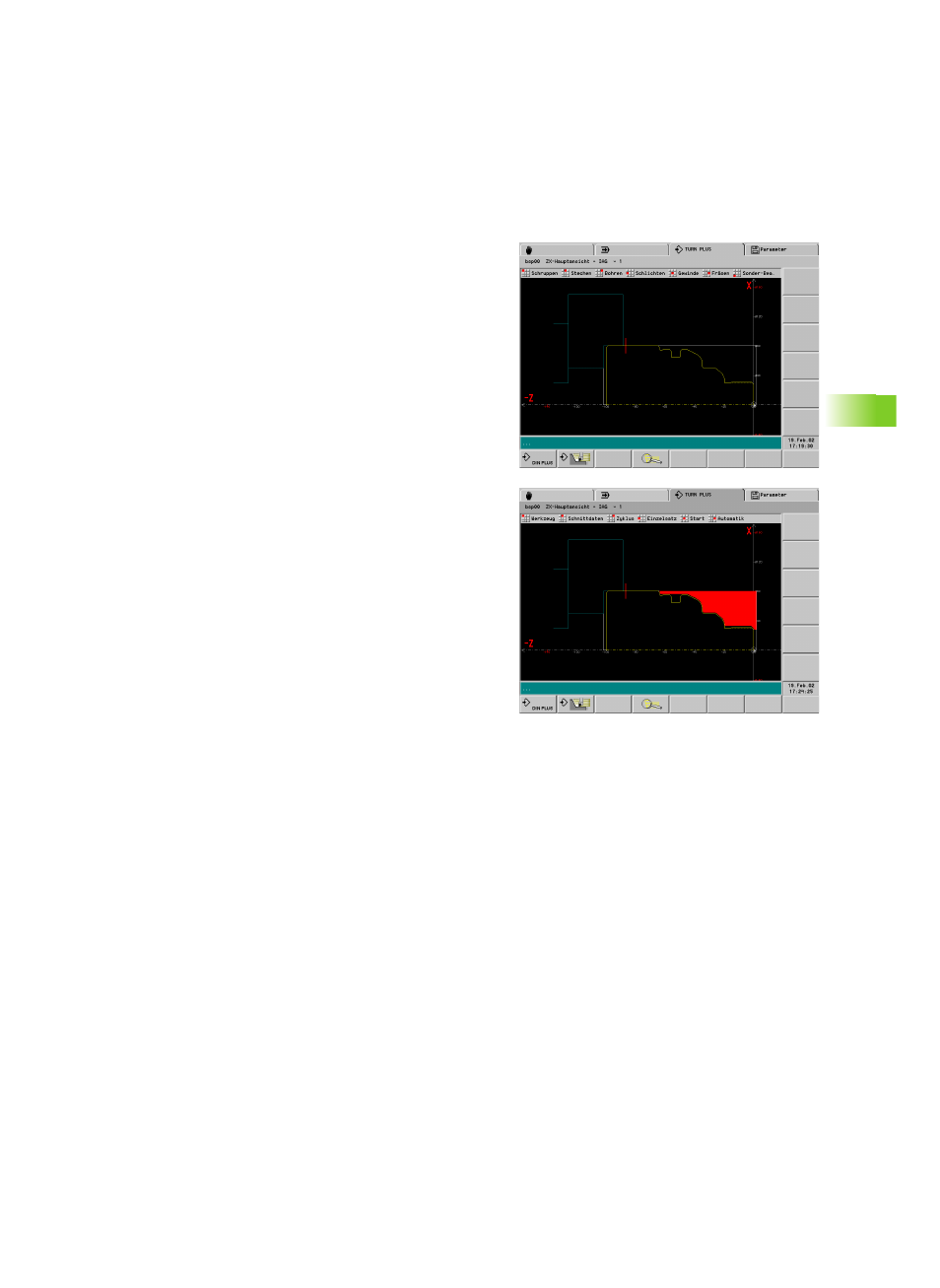
HEIDENHAIN CNC PILOT 4290
499
6.14 Int
e
raktiv
e Arbeitsplang
ener
ier
ung (IA
G
)
Einen Arbeitsblock generieren
Einen Arbeitsblock definieren Sie in folgenden Schritten:
1. Bearbeitungsart auswählen
2. Werkzeug wählen
3. Schnittdaten prüfen bzw. optimieren
4. Bearbeitungsbereich durch Bereichsselektion festlegen (siehe
5. Zyklus-Parameter prüfen bzw. optimieren
6. Bei Bedarf: Anfahrposition und/oder Freifahrposition definieren
7. Bei Bedarf: Werkzeugwechselposition anfahren
8. Arbeitsblock per Simulation prüfen
9. Arbeitsblock übernehmen oder korrigieren
Alternativ legen Sie erst den Bearbeitungsbereich fest. Dann kann
TURN PLUS die Werkzeugwahl vornehmen (Menüpunkt „Werkzeug >
automatisch“).
Starten Sie die Simulation, nachdem Sie alle Aktionen und Parameter
des Arbeitsblocks definiert haben (Menüpunkt „Start“). Nach der
Simulation haben Sie folgende Möglichkeiten:
Block übernehmen: Der Arbeitsblock wird gespeichert und das
Werkstück aktualisiert (Rohteilnachführung).
Block ändern: TURN PLUS verwirft den Arbeitsblock. Korrigieren
Sie die Parameter und simulieren erneut.
Block wiederholen: TURN PLUS simuliert die Bearbeitung erneut.
Übersicht der Bearbeitungsarten:
Schruppen (siehe “Übersicht: Bearbeitungsart Schruppen” auf
Seite 502)
Stechen (siehe “Übersicht: Bearbeitungsart Stechen” auf
Seite 511)
Bohren (siehe “Übersicht: Bearbeitungsart Bohren” auf Seite 520)
Schlichten (siehe “Bearbeitungsart Schlichten” auf Seite 525)
Gewinde (siehe “Bearbeitungsart Gewinde (G31)” auf Seite 529)
Fräsen (siehe “Übersicht: Bearbeitungsart Fräsen” auf Seite 530)
Sonder-Bearbeitung (siehe “Sonderbearbeitung (SB)” auf
Seite 536)